기사 관리¶
게시 문서에 대한 효과적인 관리야말로 연구 프로젝트 작업, 시험 공부, 비즈니스를 위한 지식 데이터베이스 구축 등 지식 자원의 가치를 극대화한다는 점에서 핵심입니다. Knowledge를 사용하면 생성 에서 삭제 및 구조 에 이르기까지 완벽하게 게시 문서를 관리할 수 있습니다.
상단에 있는 표시줄 오른쪽의 세로 줄임표 버튼 (⋮)을 클릭하면 기사를 관리하는 도구를 확인할 수 있습니다. 여기에서 기사를 이동하거나 잠금, 삭제하거나 복사할 수 있습니다.

기사 생성, 공유 및 삭제하기¶
생성¶
기사를 작성하려면 상단 표시줄 오른쪽에 있는 + 새로 만들기 버튼을 클릭하거나 카테고리 또는 다른 기사 옆에 있는 + 버튼을 클릭합니다.
팁
Alt/Option + C 키보드 단축키를 이용하면 비공개 기사를 빠르게 작성할 수 있습니다.
사용자 초대¶
특정 사용자 (파트너나 고객 등 내외부)와 게시글을 공유하려면 초대 를 클릭합니다. 그러면 권한 (즉, 액세스 권한) 을 선택하고 수신자’ 이름이나 이메일을 입력할 수 있는 팝업 창이 열립니다.
또한 특정 사용자가 기사에 접근하는 것을 제한할 수도 있으며, 접근 불가 로 권한을 선택하면 됩니다.
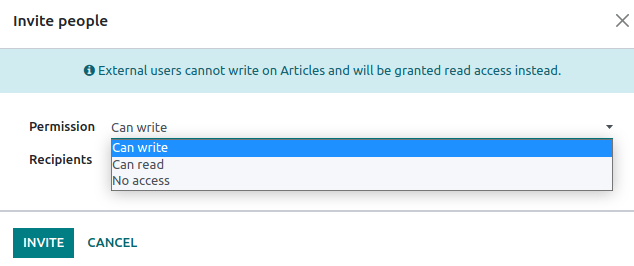
재고 삭제¶
기사를 제거하려면 삭제 하거나 보관 하면 됩니다.
게시글을 삭제하려면 글을 열고 세로 줄임표 버튼 를 클릭합니다. 해당 글은 30일 동안 휴지통으로 이동한 후 영구적으로 삭제됩니다. 복원하려면 휴지통 열기 를 클릭하고 게시글을 선택한 다음 복원 을 클릭합니다.
문서를 보관하려면, 검색`을 클릭하여 문서를 선택한 다음 :menuselection:`활동 –> 보관 –> 보관`을 클릭합니다. 보관된 문서는 검색 메뉴에서 숨겨집니다. 보관된 기사를 검색하려면 사용자 정의 필터를 추가하여 표시하세요 (:menuselection:`검색 –> 필터 –> 사용자 정의 필터 추가 및 :guilabel:`활동`을 :guilabel:`하지 않음`으로 설정). 그런 다음 문서를 선택하고 :menuselection:`활동 –> 보관 취소`로 이동합니다.
기사 구조¶
기사는 계층 구조로 구성되며 가장 위에 있는 글이 상위 기사가 되며 그 아래에 있는 기사는 중첩 기사라고 합니다. 이 구조를 사용하면 관련 기사를 그룹화할 수 있습니다.
계층 구조를 설정하려면 상위 항목 옆에 있는 :guilabel:’+’ 버튼을 클릭하여 새로 문서를 생성하거나, 상위 항목 아래로 끌어다놓기 또는 세로 줄임표 버튼 (⋮) 클릭으로 도구 상자에서 :guilabel:`이동`을 클릭하고 상위 항목으로 사용할 문서를 선택하여 이동합니다.
카테고리¶
Additionally, articles are divided into four categories that can be found on the left sidebar. These categories give articles default access rights.
즐겨찾기: 액세스할 수 있는 모든 게시글을 즐겨찾기로 설정할 수 있습니다. 설정하려면 게시글 오른쪽 상단 메뉴에 있는 별 모양 아이콘 (★)을 클릭합니다. 게시글을 즐겨찾기 로 표시하는 것은 사용자별로 다르며 다른 사용자에게는 영향이 없습니다.
Workspace: Articles displayed in that category are available to all internal users. These users have the right to read, modify or share these articles.
Shared: Articles displayed in that category are those you shared with internal users, external users, or shared with you.
비공개: 해당 카테고리에 있는 기사는 본인만 볼 수 있습니다.

